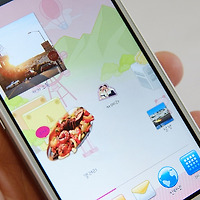갤럭시 카메라 전화기능은 없지만... 갤럭시 카메라로 무료 통화를 즐기는 방법!
삼성전자에서 출시한 태블릿도 그렇고 이번에 출시된 갤럭시 카메라도 그렇고 전화기능에 대해 상의한 의견이 있습니다. 전화기능이 필요 없다라는 의견과 반대로 전화기능이 있었으면 한다는 의견으로 말이죠. 저 역시 매번 전화기능이 왜 필요한가 하는 생각을 하다가도 막상 제품을 사용하다 보면 이 제품에 전화기능이 있었으면 좋겠다라는 생각을 항상 하게 됩니다.
아무래도 한 개의 기기에서 모든 것을 한다는 것은 그만큼 더 편리할 수 있다라는 것을 의미하니까 말이죠.

얼마 전 갤럭시 카메라를 들고 평창송어 축제장을 다녀왔습니다. 추운 날씨에 옷은 잔뜩 껴입고 한 손에는 카메라를 든 채로 스마트폰을 꺼내 전화를 하는 모습이 참 불편하더군요. 춥다 보니 사진을 촬영하면서 바로 갤럭시 카메라로 전화까지 할 수 있는 방법은 없을까 하는 생각을 참 많이 했었습니다.
그래서 한번 갤럭시 카메라를 전화기로 이용하는 방법을 생각해봤습니다.
일단 제 갤럭시 카메라에는 SK텔레콤 무적칩(데이터 쉐어링 유심)이 담겨 있습니다. 즉, 4G LTE는 아니지만 데이터 사용이 가능한 상황입니다. 이 데이트를 이용해서 전화를 할 수 있는 방법을 찾아봤습니다.

갤럭시 카메라 전화기능이 가능할까?
우선 전화기능을 이용하기 위해서는 송수신 즉, 스피커와 마이크부가 있어야 합니다. 갤럭시 카메라는 안드로이드 그리고 카메라의 특성상 스피커와 마이크가 모두 담겨 있습니다. 그렇다 보니 하드웨어적으로 전화기능을 위한 기본적인 밑바탕은 갖춰져 있습니다. 다만 실제 전화통화를 위한 통화기능이 없기에 이를 대신할 수 있는 방법을 찾아야 했습니다.

갤럭시 카메라 전화 통화 – 카카오톡, 마이피플, 라인을 이용하자!
많은 분 들이 이미 아시겠지만 카카오톡이나 마이피플, 라인등 무료 메시징 앱에 담긴 무료통화 기능을 이용하는 방식입니다. 다만 카카오톡의 경우 멀티디바이스 지원이 전혀 안되는 상황이며 마이피플도 PC와의 멀티디바이스 지원은 가능하지만 모바일 기기에서는 멀티 지원에 제한이 있는 상황입니다.

즉, 이미 스마트폰에서 카카오톡이나 마이피플, 라인 등을 사용하고 있는 사용자라면 갤럭시 카메라에서 같은 번호로 인증 및 사용하는 데는 한계가 있습니다. 즉, 스마트폰과 충돌 없이 원활하게 갤럭시 카메라에서 카카오톡이나 마이피플 등의 무료통화 기능을 이용하기 위해서는 TextPlus 앱을 통해 멀티계정 등록을 이용해야 합니다.

간략하게 TextPlus앱을 이용해서 카카오톡 및 마이피플 등의 계정을 만다는 방법을 소개하면 먼저 TextPlus앱을 다운받습니다. 다만 여기서 주의점은 TextPlus 신 버전이 아닌 구 버전을 다운 설치해야 합니다. 신 버전의 경우 전화번호 지원이 되지 않아 사실상 도움이 되지 않고 있습니다. 따라서 구 버전 TextPlus를 설치합니다.
TextPlus를 설치한 후 실행하면 로그인하라는 화면이 보입니다. 이미 계정이 있는 분들이라면 username과 password를 입력하고 그렇지 않은 분들이라면 계정을 생성해야 합니다. 계정 생성방법은 간단합니다.

우선 나라는 USA로 설정한 후 이름, 성별, 이메일 주소, 생일, Username, Password를 입력합니다. 이렇게 입력을 완료한 후 로그인해서 들어가면 개인 전화번호를 제공해줍니다. 즉, 이 전화번호를 통해 카카오톡 및 마이피플 인증을 받게 됩니다.

카카오톡을 실행한 후 TextPlus를 통해 받은 전화번호를 입력합니다. 이때 국가를 USA로 설정합니다. TextPlus 전화번호를 입력하면 TextPlus로 인증번호 문자가 옵니다. 이 인증번호를 입력하면 카카오톡 사용이 가능해집니다.
여기서 한가지 팁을 더 설명하면 기본 스마트폰에서 사용하는 연락처 목록을 갤럭시카메라 카카오톡에서도 그대로 이용하고 싶다면 스마트폰 카카오톡을 실행 ‘더보기 > 설정 > 친구관리 > 친구목록 내보내기’를 선택합니다. 이 친구 목록을 이메일, 클라우드 등 원하는 곳을 설정해 내보냅니다.
이렇게 내보내진 파일은 txt파일로 이를 실행하면 해당 일련번호가 보입니다. 이 일련번호를 갤럭시카메라 카카오톡 더보기 > 설정 > 친구관리 > 친구목록 불러오기를 선택해서 입력하면 스마트폰의 친구 목록을 그대로 갤럭시카메라에서도 이용할 수 있습니다.

마이피플, 라인도 동일한 방법으로 인증과정과 연락처 동기화 과정을 거치면 갤럭시카메라에서 사용할 수 있습니다. 이제 이 무료 메시징 어플에서 제공하는 무료문자와 무료통화 기능을 이용할 수 있게 되었습니다.

갤럭시 카메라에 무료통화가 어울리는 이유는?
사실상 요즘 요금제에 기본 문자 몇 백건이 포함되어 있지만 이보다는 카카오톡, 마이피플, 라인, 챗온 등을 주로 사용하고 있기에 갤럭시 카메라로 문자를 사용하는데는 전혀 문제점이 없습니다. 다만 전화 기능의 경우 데이터를 이용해야 하는 특성상 통화음질이나 통화품질 등에 한계가 있어 무료통화는 실생황에서 잘 이용하지는 않고 있습니다. 워낙 국내 전화음질 및 품질 뛰어난 이유도 있습니다.

하지만 이러한 제약이 오히려 갤럭시 카메라에서는 득이 되기도 합니다. 사진이나 동영상을 촬영하는 도중 전화가 오게 될 경우 원하는 사진이나 영상을 담지 못하게 됩니다. 즉, 되도록이면 갤럭시 카메라의 경우 내가 원하는 때 전화를 거는 것이 필요하지 원치 않게 갑자기 전화가 오는 것은 실제로는 카메라의 특성상 단점이 될 수도 있습니다. 따라서 카카오톡이나 마이피플, 라인 등을 이용한 무료 통화 기능은 갤럭시 카메라 전화기능에 있어 가장 특화된 기능이 될 수 있을 듯 합니다.

이외에도 Skype, Viber, 탱고 등 무료 전화 기능을 제공하는 어플이 있습니다. 각 상황에 따라 적절히 사용하는 것이 좋을 듯 합니다. 저의 경우 해외 출장을 갈 경우 마이피플과 Skype를 잘 사용하고 있습니다.

스마트폰은 물론 PC에서도 통화가 가능하니까 말이죠. 조만간 출장을 가게 되면 갤럭시 카메라로 사진을 담게 될텐데 에그 로밍을 통해 편리하게 어디서든 사진을 찍으면서 동시에 통화와 메시지를 이용할 수 있지 않을까 합니다. 스마트폰은 고히 주머니나 가방에 넣어둔채 말이죠.

갤럭시 카메라 전화기능을 위해 꼭 필요한 것은?
갤럭시 카메라 전화기능을 이용하기 위해서는 꼭 필요한 것이 있습니다. 바로 이어마이크 혹은 블루투스 헤드셋입니다. 갤럭시 카메라는 스피커폰으로 통화하는 것과 같이 외부로 통화 내용이 다 노출되기 때문에 필히 이어폰과 블루투스 등을 이용하는 것이 좋습니다.
개인적으로 갤럭시 카메라를 더 원활하게 이용하기 위해서는 위 기능은 필수가 아닐까 합니다. 어렵지 않은 만큼 지금 바로 이용해보셨으면 합니다.
이 글은 스마트디바이스(smartdevice.kr)을 통해 송고한 글입니다.